Siguran način rada: što je to i kako ga koristiti
Safe Mode je dijagnostički način pokretanja u sustavu Windows operativni sustavi koji se koristi kao način za dobivanje ograničenog pristupa sustavu Windows kada se operativni sustav ne pokreće normalno.
Normalni mod, dakle, suprotnost je sigurnom načinu rada jer pokreće Windows na svoj tipičan način.
Safe Mode se zove Safe Boot na macOS-u. Pojam Safe Mode također se odnosi na ograničeni način pokretanja za softverske programe poput klijenti e-pošte, web preglednici i drugi. Više o tome ima na dnu ove stranice.
Dostupnost sigurnog načina rada
Siguran način rada dostupan je u Windows 11, Windows 10, Windows 8, Windows 7, Windows Vista, Windows XP, kao i većina starijih verzija sustava Windows.
Kako znati jeste li u sigurnom načinu rada
Dok je u sigurnom načinu rada, pozadina radne površine zamjenjuje se crnom bojom s riječima Siguran način na sva četiri ugla. Vrh zaslona također prikazuje trenutnu verziju sustava Windows i servisni paket razini.
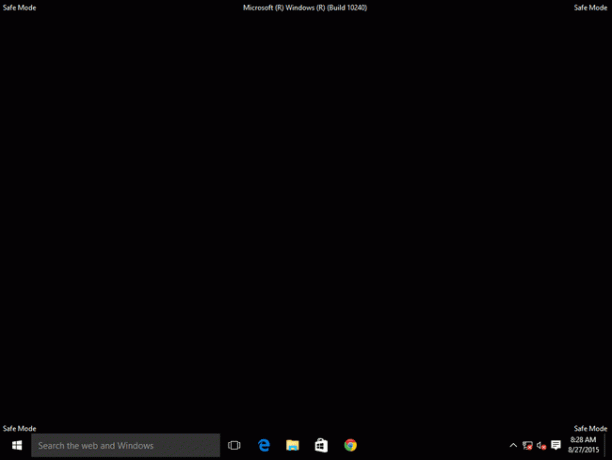
Kako pristupiti sigurnom načinu rada
Sigurnom načinu rada se pristupa iz Postavke pokretanja u sustavima Windows 11, Windows 10 i Windows 8 i od Napredne opcije pokretanja u prethodnim verzijama sustava Windows.
Ako možete normalno pokrenuti Windows, ali želite pokrenuti u sigurnom načinu rada iz nekog razloga, vrlo jednostavan način je da izvršite promjene u konfiguraciji sustava.
Ako nijedna od gore navedenih metoda pristupa sigurnom načinu rada ne radi, možete prisiliti Windows da se ponovno pokrene u sigurnom načinu rada.
Kako koristiti siguran način rada
U većini slučajeva, Safe Mode se koristi baš kao što inače koristite Windows. Jedina iznimka za korištenje sustava Windows u sigurnom načinu rada na način na koji biste inače radili jest da određeni dijelovi OS-a možda neće funkcionirati ili možda neće raditi tako brzo kao što ste navikli.
Na primjer, ako pokrenete Windows u sigurnom načinu rada i želite vratite vozača ili ažurirati upravljački program, to biste učinili baš kao što biste radili kada biste normalno koristili Windows. Također je moguće skenirati u potrazi za zlonamjernim softverom, deinstalirati programe, koristite Vraćanje sustava, itd.
Opcije sigurnog načina rada
Dostupne su zapravo tri različite opcije sigurnog načina rada. Odluka koju opciju sigurnog načina rada koristiti ovisi o problemu koji imate.
Evo opisa sva tri i kada koristiti koji:
Siguran način
Safe Mode pokreće Windows s apsolutnim minimumom vozači i usluge koje je moguće pokrenuti operativni sustav.
Odaberite Siguran način ako ne možete normalno pristupiti sustavu Windows i ne očekujete da ćete trebati pristup internetu ili vašoj lokalnoj mreži.
Siguran način rada s umrežavanjem
Safe Mode with Networking pokreće Windows s istim skupom upravljačkih programa i usluga kao i Safe Mode, ali uključuje i one potrebne za funkcioniranje mrežnih usluga.
Odaberite Siguran način rada s umrežavanjem iz istih razloga zbog kojih ste odabrali Safe Mode, ali kada očekujete da ćete trebati pristup vašoj mreži ili internetu.
Ova opcija sigurnog načina rada često se koristi kada se Windows ne pokreće i sumnjate da će vam trebati pristup internetu za preuzimanje upravljačkih programa, praćenje vodiča za rješavanje problema itd.
Sigurnosni način sa naredbenim retkom
Siguran način rada s naredbenim redkom identičan je sigurnom načinu rada osim toga Naredbeni redak učitava se kao zadano korisničko sučelje umjesto Explorera.
Odaberite Sigurnosni način sa naredbenim retkom ako ste isprobali siguran način rada, ali se traka zadataka, početni zaslon, izbornik Start ili radna površina ne učitavaju ispravno.
Druge vrste sigurnog načina rada
Kao što je gore spomenuto, Safe Mode je obično izraz za pokretanje bilo kojeg programa u načinu rada koji koristi zadane postavke, u svrhu dijagnosticiranja što bi moglo uzrokovati probleme. Funkcionira slično kao Safe Mode u sustavu Windows.
Ideja je da kada se program pokrene samo sa zadanim postavkama, veća je vjerojatnost da će se pokrenuti bez problema i omogućiti vam daljnje rješavanje problema.
Ono što se obično događa je da nakon što program počne bez učitavanja prilagođenih postavki, izmjena, dodataka, proširenja, itd., možete omogućiti stvari jednu po jednu, a zatim nastaviti pokretati aplikaciju na taj način da biste pronašli krivac.
Neki pametni telefoni, poput Androida, također se može pokrenuti u sigurnom načinu rada. Trebali biste provjeriti priručnik za svoj određeni telefon jer obično nije očito kako to učiniti. Neki će možda zahtijevati da pritisnete i držite tipku izbornika dok se telefon pokreće, ili možda i tipke za pojačavanje i smanjenje glasnoće. Neki telefoni tjeraju vas da držite pritisnutu opciju isključenja kako biste otkrili prekidač sigurnog načina rada.
macOS koristi Safe Boot za istu svrhu kao operacijski sustavi Windows, Android i Linux. Aktivira se držanjem tipke Shift dok uključujete računalo.
Također možete koristiti Microsoft Outlook u sigurnom načinu rada. To onemogućuje okno za čitanje, proširenja i neke prilagođene postavke tako da možete riješiti probleme koji sprječavaju normalno pokretanje Outlooka. Thunderbird klijent e-pošte ima sličnu funkciju.
Web preglednik Firefox još je jedan primjer programa koji može se pokrenuti u sigurnom načinu rada u svrhu rješavanja problema. Isto vrijedi za Chrome sa svojim Inkognito način rada, i "NoAdd-ons" način rada Internet Explorera, koji je dostupan pomoću iexplore -extoff Trčanje naredba.
